In questo esercizio verrà creato un contorno di tipo Nascondi sulla superficie che maschererà la triangolazione indesiderata.
È possibile creare un contorno da qualsiasi poligono o polilinea ma in questo esercizio verrà utilizzata una linea di discontinuità esistente.
Questo esercizio è la prosecuzione dell'Esercizio 2: Eliminazione di linee TIN.
Aggiungere un contorno di tipo Nascondi
- Aprire Surface-4C.dwg, che si trova nella cartella delle Carte di esercitazione. Nota:
Questa Carta è simile a Surface-3.dwg. L'unica differenza è l'aggiunta del layer C-TOPO-BRKL in cui sono visualizzate le linee di discontinuità.
- Nella scheda Prospetto dell'Area strumenti, sotto il gruppo Superfici, espandere la superficie XGND.
- Sotto la superficie XGND, espandere il gruppo Definizione. Fare clic con il pulsante destro del mouse su
 Contorni. Fare clic su .
Contorni. Fare clic su . - Nella finestra di dialogo Aggiungi contorni, specificare i parametri seguenti:
- Nome: XGND-Pond Hide
- Tipo: Nascondi
- Linea di discontinuità non distruttiva: Selezionata
- Distanza ordinata mediana: 1.0000
- Fare clic su OK.
- Nella Carta, selezionare l'oggetto polilinea che corrisponde al perimetro dello stagno.
La polilinea che corrisponde al perimetro dello stagno
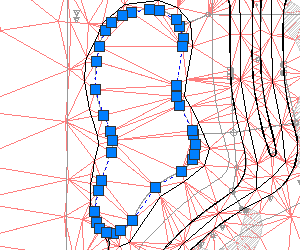
- Premere Invio.
Il contorno di tipo Nascondi viene aggiunto alla definizione della superficie. La superficie visualizzata nella Carta viene modificata per visualizzare lo stagno come se fosse un ‘buco’ nella superficie.
L'aspetto della superficie con il contorno di tipo Nascondi

Per procedere con questa esercitazione, passare all'Esercizio 4: Arrotondamento di una superficie.